题目内容
如何利用AutoCAD 2019操作设计中心
题目答案
执行上述操作后,系统打开“设计中心”选项板。第一次启动设计中心时,默认打开的 选项卡为“文件夹”选项卡。内容显示区采用大图标显示,左边的资源管理器显示系统的 树形结构,浏览资源的同时,在内容显示区显示所浏览资源的有关细目或内容,如图所示。
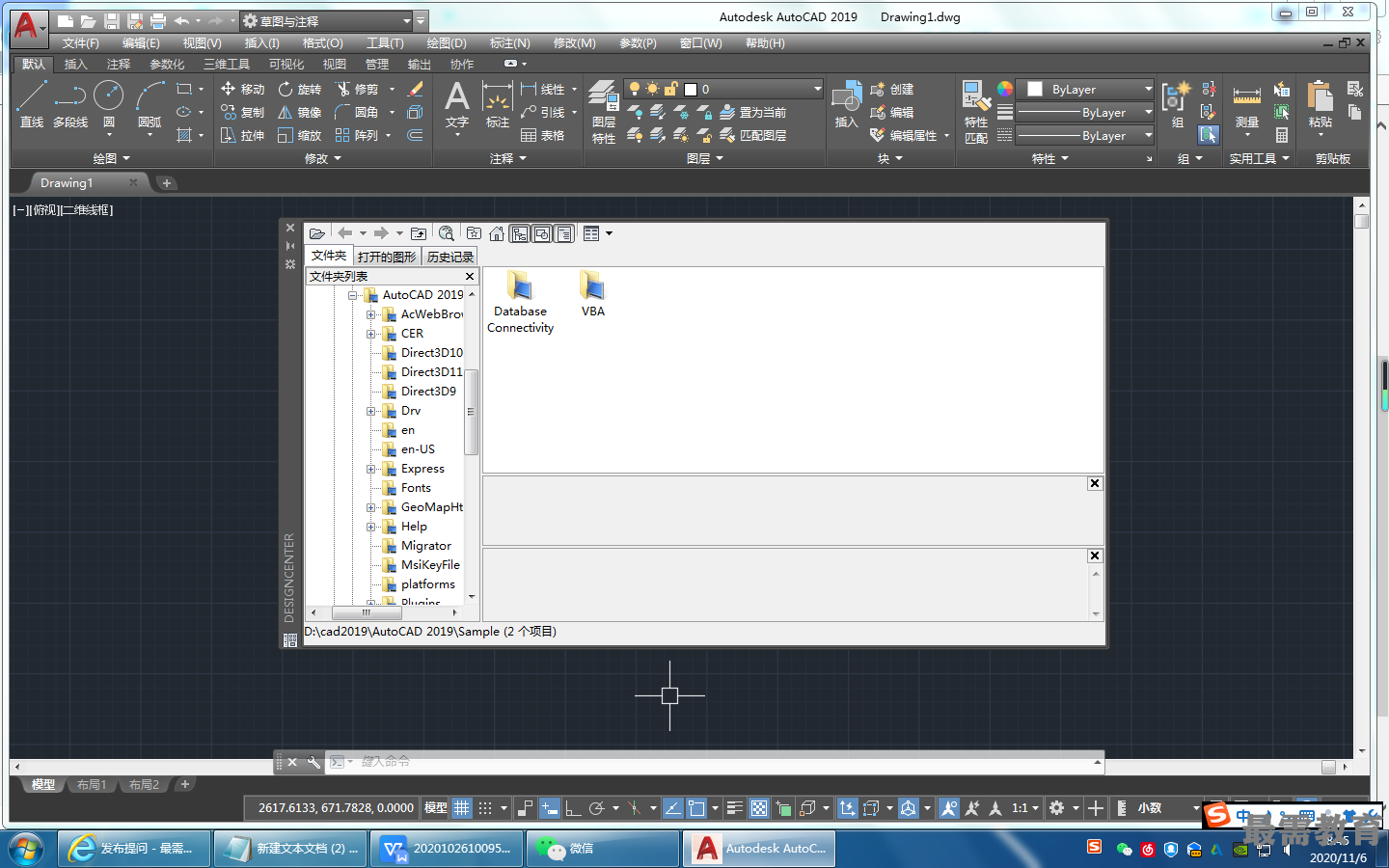
在该区域中,左侧方框为AutoCAD 2019设计中心的资源管理器,右侧方框为AutoCAD 2019设计中心的内容显示框。其中,上面窗口为文件显示框,中间窗口为图形预览显示框,下面窗口为说明文本显示框。
可以利用鼠标拖动边框的方法来改变AutoCAD 2019设计中心资源管理器和内容显示区以及AutoCAD 2019绘图区的大小,但内容显示区的最小尺寸应能显示两列大图标。
如果要改变AutoCAD 2019设计中心的位置,可以按住鼠标左键拖动,松开鼠标左键 后,AutoCAD 2019设计中心便处于当前位置,到新位置后,仍可用鼠标改变各窗口的大小。 也可以通过设计中心边框左上方的“自动隐藏”按钮来自动隐藏设计中心。




点击加载更多评论>>